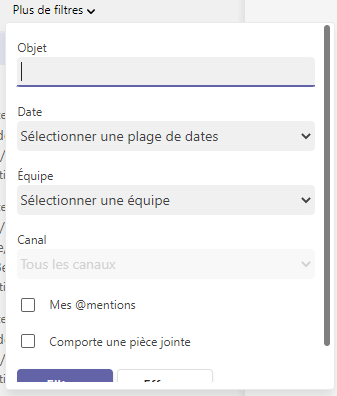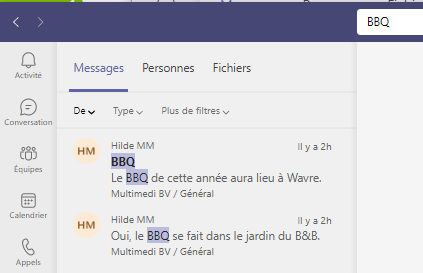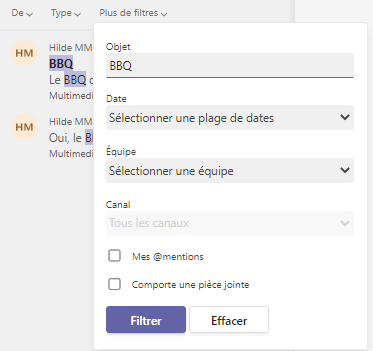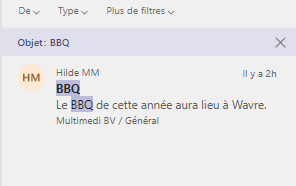MSTEAMSFR – Chercher
La recherche dans MS Teams
Au fil du temps, vous aurez beaucoup de discussions, à la fois privées et dans les canaux. Si vous voulez trouver quelque chose, vous pouvez utiliser la barre de recherche en haut de l’écran.
Tapez n’importe quelle requête de recherche dans la zone de recherche. MS Teams fera immédiatement un certain nombre de suggestions. Vous pouvez maintenant cliquer sur l’une des suggestions pour l’ouvrir ou appuyer sur la touche ⤶ ENTRÉE pour obtenir une liste complète des résultats. Ces résultats sont ensuite affichés sur la gauche. En cliquant sur un certain résultat, vous ouvrez la vue complète de cet élément.
De cette façon, vous pouvez trouver des messages, des équipes ou des canaux.
Rechercher l’emplacement actuel avec CTRL + f
- Sélectionnez la conversation ou le canal dans lequel vous souhaitez faire votre rechercher.
- Tapez CTRL + f suivi de votre terme de recherche et appuyez sur la touche ⤶ Entrée.
- Sélectionnez ensuite le sujet que vous recherchez sur la gauche (la fenêtre de résultat).
En cliquant sur ctrl+f, “/rechercher” apparaît dans la zone de recherche, suivi du canal ou de la conversation dans lequel vous êtes actuellement actif.
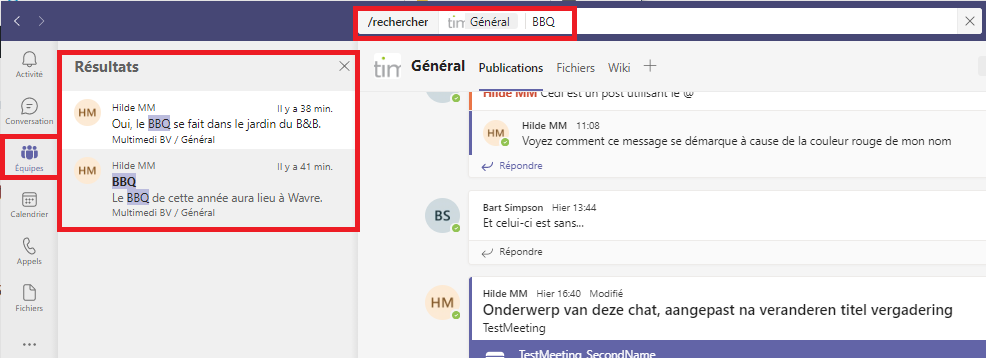
Vous pouvez également saisir “/rechercher” vous-même, puis saisir le canal ou la conversation spécifique, puis votre terme de recherche.

Si vous saisissez un backslash (/) toute une série de propositions s’affichera. (/activité, /absent, …)
Vous pouvez par exemple, définir votre statut sur occupé en choisissant ‘/occupé‘…
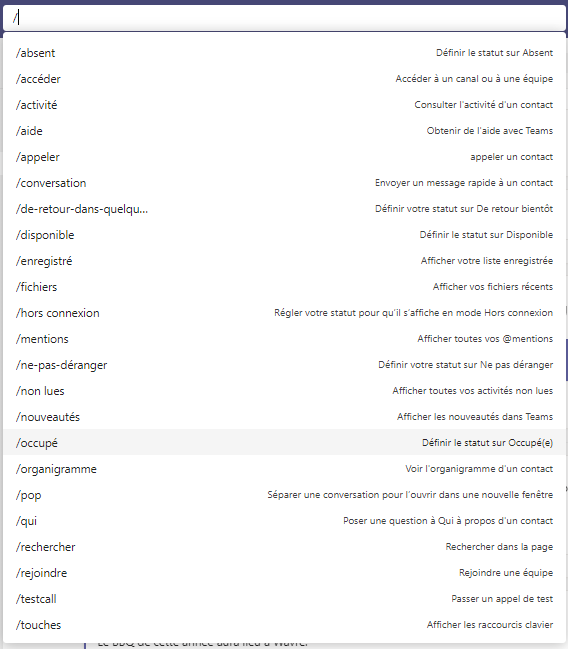
Ou visualiser l’activité d’un collègue en particulier…

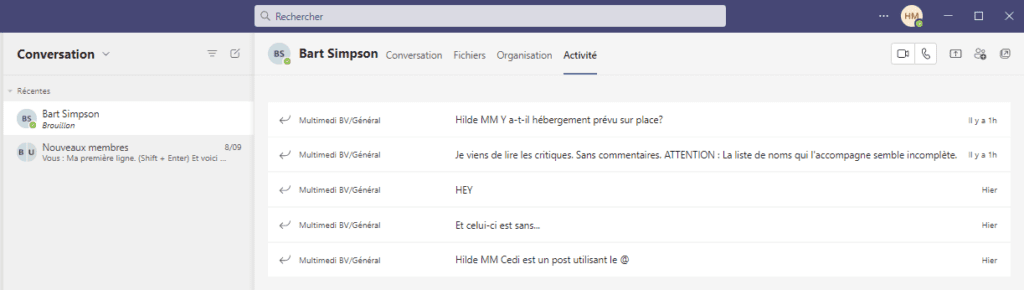
Ou chercher dans des fichiers…
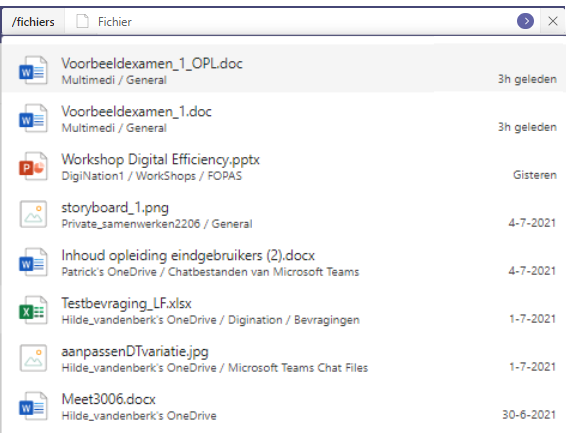
Utilisez /touches pour accéder à un aperçu des raccourcis clavier (touches de raccourci) …
(Ceux-ci ne fonctionnent pas toujours cependant.)
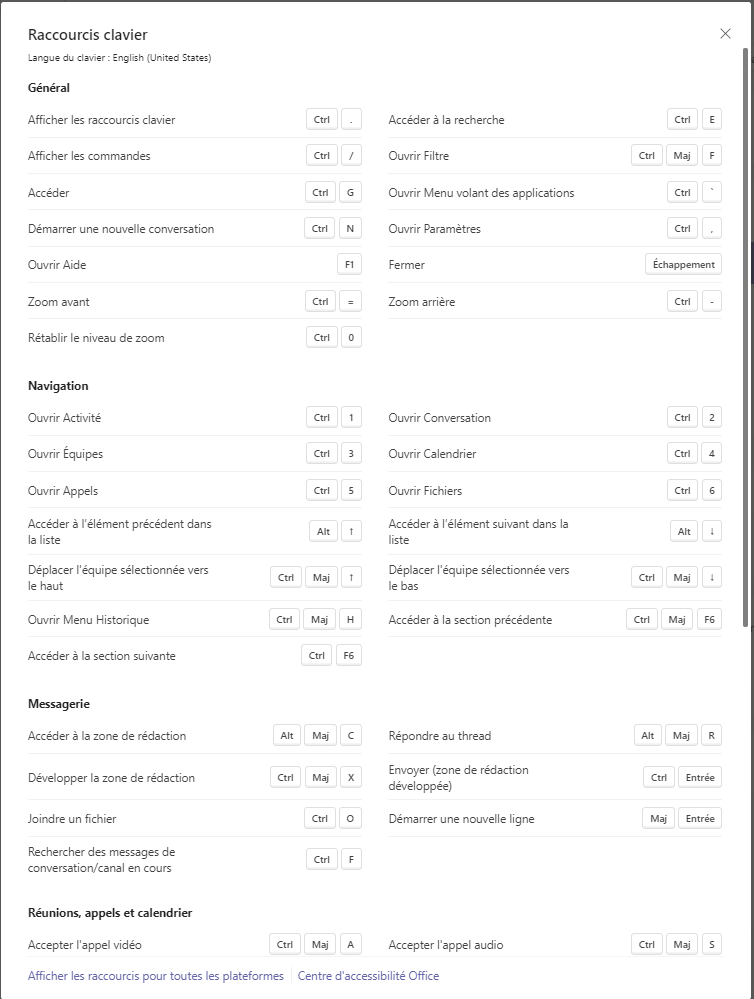
Rechercher une conversation en tête-à-tête ou en groupe
Tapez un nom dans la zone de recherche et le nom de la personne ou du groupe apparaîtra. Sélectionnez le nom de la personne ou du groupe avec qui vous souhaitez discuter.
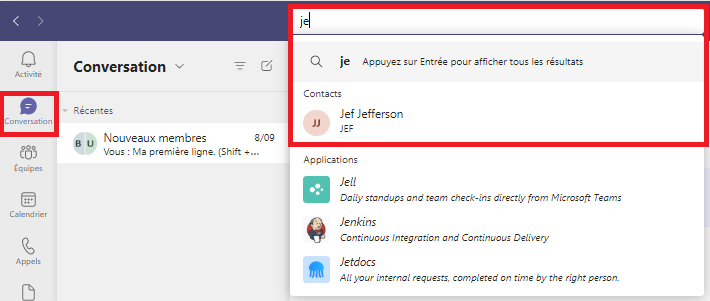
Filtrer dans les résultats de recherche
Lorsque vous avez effectué une recherche, vous verrez les résultats sur le côté gauche de l’écran. S’il y en a beaucoup, vous pouvez filtrer à l’intérieur des résultats.
Ils peuvent maintenant être filtrés davantage par:
- Messages
- Personnes
- Fichiers
Dans la ligne de menu supplémentaire, vous verrez des options encore plus granulaires (“De”, “Type”, … ). Les options que vous obtenez dépendent de l’onglet choisi.
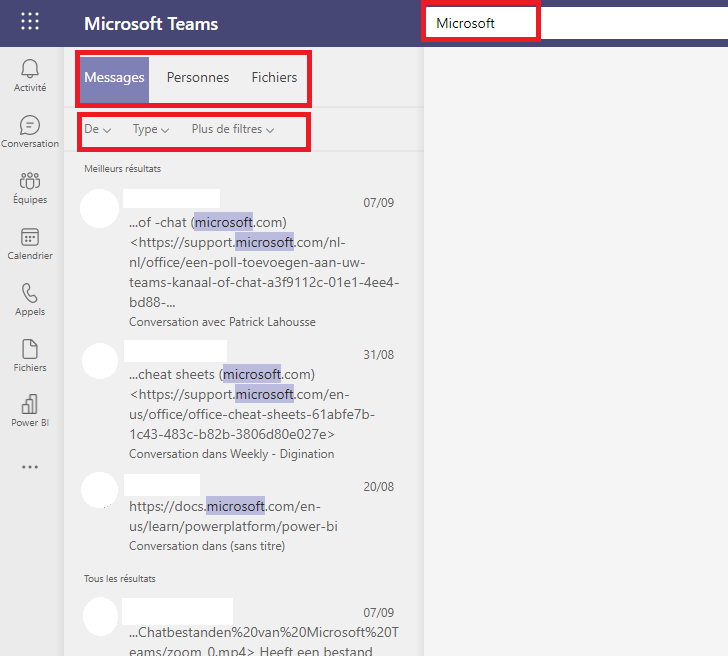
Fonctions de recherche
Il est également possible de saisir directement des fonctions de recherche spécifiques telles que :
- De: nom de la personne
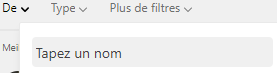
- Type : nom du canal ou de la conversation de groupe
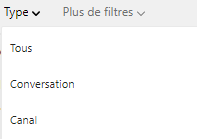
- Plus de filtres:
- Objet: mot-clé d’un canal avec une ligne d’objet
- Date : Sélectionner une plage de dates
- Equipe: Selectionner une équipe
- Canal
- @mentions à toi
- resultats avec pièce jointe